美国劳雷公司地质雷达中文版说明书
GSSI地质雷达 SIR-30采集软件安装指南

SIR-30E采集软件安装指南美国劳雷工业有限公司备注:本安装指南以松下电脑CF-19型号WINDOWS 7专业版32位系统为例,介绍利用原厂提供的安装程序第一次安装SIR-30E采集软件。
其他情况均不适用。
目录0笔记本电脑信息 (3)0-1笔记本型号 (3)0-2笔记本操作系统 (4)1 SIR-30采集软件 (5)1-0采集软件 (5)1-1采集软件安装盘 (5)1-2采集软件版本 (5)2采集软件安装 (7)2-0 以系统管理员身份运行 (7)2-1创建计算机名、用户和组 (9)2-2修改操作系统 (11)2-3设置网络 (12)2-4安装采集软件 (14)2-5设置DCOM用户名和密码 (18)3计算机配置 (22)4采集软件测试 (23)5参考文献 (24)0笔记本电脑信息0-1笔记本型号用户新采购SIR-30E地质雷达主机,并且配备了CF-19型号松下全新笔记本电脑。
CF-19ZZ001MR型号电脑CF-19笔记本电脑0-2笔记本操作系统笔记本操作系统截图信息如下:Windows 7专业版本,安装内存:4GB以上,系统类型:32位操作系统,Widnows 已激活正版操作系统。
Windows 7专业版 4GB内存32位操作系统1 SIR-30采集软件1-0采集软件用户购买了SIR-30,SIR-30E主机,GSSI生产厂家会提供一个安装软件包(USB盘)给最终客户,请一定妥善保管,后期任何一次安装都需要该USB盘。
1-1采集软件安装盘SIR-30采集软件安装信息内容如下:1-2采集软件版本打开安装软件根目录,进入INSTALL路径,最新版本为1.2.2.3 显示如下:在接下来的安装过程中,采集软件自动安装最新版本程序1.2.2.3。
备注:2016年3月16日最新版本为1.2.39,如下图。
安装最新版本请一定事先电话联系技术支持工程师。
2采集软件安装本次安装的情况为:不连接SIR-30,SIR-30E主机,单独打开松下电脑直接在笔记本电脑上安装采集软件。
FURUNO中文雷达操作说明

1 RADAR OPERATION雷达操作1.1 Turning on the Power开启雷达The [POWER] switch is located at the left corner of the control unit. Open the power switch cover and press the switch to turn on the radar system. To turn off the radar, press the switch again. The screen shows the bearing scale and digital timer approximately 30 seconds after power-on. The timer counts down three minutes of warm-up time. During this period the magnetron (transmitter tube) is warmed for transmission. When the timer has reached 0:00, the indication "ST-BY" appears at the screen center, meaning the radar is now ready to transmit pulses.电源键位于控制面板的左上角。
打开电源盖、按下打开电源。
再次按下关闭电源。
电源开启后30秒屏幕显示方位圈、电子计数器,计数器倒计时3分钟磁控管预热时间。
但计数器时间归零,屏幕中央显示“待机”,表示雷达已准备发射。
In the stand-by condition, markers, rings, map, charts, etc. are not shown. Further, ARP is cancelled and the AIS display is erased.在待机的情况下,标志、距标圈、海图登将不显示。
劳雷工业公司 高密度直流(陆地、水上、井中)电法仪- AGI 说明书

高密度直流(陆地、水上、井中)电法仪- A G I仪器系统简介:美国AGI 公司SuperSting R8/IP 高密度/激发极化电法仪通过多道电极地址开关自动转换测量电极,一次性测量两种参数,集电测深和电剖面装置于一体,一次布极可获得更丰富的信息,具有直观、高效、高分辨率、高精度等特点。
按照其工作场地分为:地面、井下、水下及水面动态高密度电法勘探。
在测量电阻率的同时,该仪器还可进行激发极化法勘测,通过岩石、矿石的激发极化效应来寻找金属矿和解决水文地质、工程地质等问题。
美国AGI 公司是美国唯一的一家专门从事高密度电法和激发极化法的仪器和软件开发和研究的公司。
产品销售到世界上50多个国家,拥有多项高密度电法专利。
其在中国的独家总代理为劳雷工业公司。
应用领域陆地地面高密度电法勘探应用领域:(附图右) ◆ 堤、坝的隐患(管涌、脱空、塌陷等)探测 ◆ 江河水位探测、地下水位探测和寻找地下水等工作 ◆ 地质构造探测(岩溶、断层破碎带、滑坡体等) ◆ 路基检测;地质勘探、矿床探测、地质填图 ◆ 施工场地详勘、洞穴和地面沉降的探测、考古研究 ◆ 公路、铁路、水利水电、地矿、环境等检测。
水上高密度电法勘探应用领域:(附图左)◆ 圈定淡水和海水的界面 ◆ 水下岩溶坑 ◆ 裂隙/断裂带 ◆ 圈定灰岩溶解区 ◆ 水下地质填图 ◆ 寻找砂矿床用来改善沙滩质量仪器优势特点◆ 主动式/分布式电缆;一根11芯或6芯电缆可串联无数个智能化电极,网络程控,自动切换;陆上高密度测量水上高密度测量◆ 双模式专利技术,同时获取视电阻率和极化率;并且仪器采用8通道模式采集数据,使得野外工作效率提高至常规高密度勘探方法的6-8倍。
◆ 独特工艺保障高精度和高稳定性,自动检错警示和记录。
可以做检测电缆及电极开关,以及接地电阻检测。
◆ 电瓶是可以双接的,换电池不用关机;并且可以采用小型发电机供电,或者配置10Kw 大功率发射机用于解决大剖面、大排列供电问题,适合同时做大功率激电测量。
SIR-20雷达操作手册 中文版

SIR-20 操作手册美国劳雷工业有限公司第二章二维测量参数设置 (1)2.1: System Parameter Setup 系统参数设置 (1)Create Folders 创建文件夹 (2)Set Program Defaults 设置缺省值 (2)Set working directories 设置工作目录 (3)2.2: Setting Up your System for 2D Data Collection 二维测量 (4)Projects and Profiles: How the SIR-20 Collects Data 项目 (4)The File Header 文件头 (4)Collection Parameters 采集参数设置 (5)2.3: Data Collection Methods 数据采集方法 (7)Survey Wheel Controlled Collection 测量轮控制测量 (7)Position/Range信号位置/时间窗口 (14)Gain增益 (15)Filters and Stacking滤波和叠加 (17)During Collection 数据采集 (18)Time-Based (Free run continuous) Data Collection 连续测量数据采集 (18)Point Mode Data Collection 点测 (19)第二章二维测量参数设置SIR-20地质雷达系统启动后,计算机桌面上有几个radar程序的快捷方式。
基本程序包括数据采集程序SIR-20,现场处理程序RADAN。
图5 SIR-20 桌面SIR-20地质雷达系统有五个快捷方式:RADAN,SIR-20,SS Linescan, Structure Scan, and Optical Scan。
RADAN是后处理程序,其它四个为相互独立的数据采集程序,SIR-20为通用数据采集程序,后三个程序专门采用高频天线检测混凝土结构(详细信息参考第四章)。
radan7使用指南中文

美国GSSI公司RADAN7地质雷达处理软件说明书劳雷公司邓新生2013年1月1日Radan 7 guide for data processingRadan 7数据处理指南1.设置数据路径。
菜单Home->window->properties对话框properties->global parameters ->File parameters->Source Directory2.数据文件加载与显示。
选择菜单->open或者快捷方式Ctrl+O,打开文件。
菜单Home->Color tables, color Xforms,设置颜色表格和颜色对比对。
3.数据编辑。
菜单processing->adjust scans->edit block设置start scan和end scan,选择block operation选项save保存,delete删除。
4.文件反向。
菜单G->Save as->radan file reversed.删除dzx数据库文件,并重新打开翻转后的dzt数据文件。
5.距离归一化。
6.添加里程信息。
Home状态下,选择tables。
Tables->profiles->start Dist(m),输入起始里程。
Tables->profiles->Dist decrem,选择此项,桩号从大到小。
7.水平刻度调整。
Processing->adjust scans->horizontal Scaling。
8.地面调整。
9.地面时间调整。
10.设置介电常数11.调整增益。
Processing->Gain->range gain。
Range gain->gain type选择automatic. # of points设置为5.Range gain->gain type选择Exponential. 手动设置增益值.12.水平信号增强。
地质雷达SIR用户手册(终审稿)

地质雷达S I R用户手册公司内部档案编码:[OPPTR-OPPT28-OPPTL98-OPPNN08]TerraSIRch SIR-3000用户手册美国地球物理测量系统公司TerraSIRch SIR-3000用户手册 (1)第一部分介绍 (1)仪器配置Unpacking Your System (1)概述General Description (1)硬件连接Hardware Connections (1)第二部分启动和设置TerraSIRch (6)硬件设置Hardware Setup (6)系统启动与显示 Boot-Up and Display Screen (8)数据显示窗口 Data Display Windows (9)系统模式和菜单:概述 System Modes and Menus (10)系统菜单SYSTEM (10)采集菜单COLLECT (12)雷达Radar (12)扫描SCAN (13)增益GAIN (15)信号位置POSITION (16)滤波器FILTERS (17)回放菜单PLAYBACK Menu (18)扫描SCAN (18)处理PROCESS (19)输出菜单OUTPUT Menu (19)显示DISPLAY (19)数据传输Transfer (20): 命令栏Command Bar (20)参数设置模式In Setup Mode (20)运行模式(In RUN Mode) (22)第三部分 TerraSIRch设置采集参数 (24): 二维采集参数设置 (24)第一步:系统启动 (24)第二步:检查参数 (24)打开参数设置文件 Load SETUP (24)测量轮标定 Survey Wheel Calibration (25)测量轮的缺省设置: (26)检查时间窗口 Check RANGE (27)检查扫描数/单位距离 Check SCN/UNIT (27)检查增益 Check GAIN (28)第三步:资料采集 (28)TerraSIRch模式下设置参数采集单个文件以做三维测量 (29)第一步:系统启动。
美国劳雷公司地质雷达中文版说明书
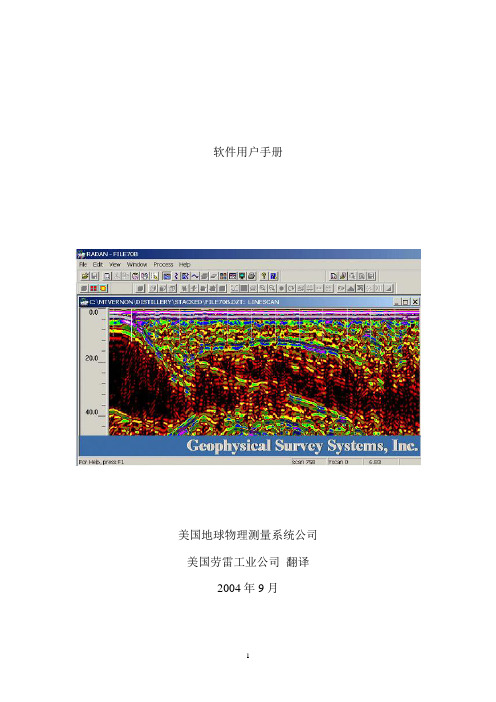
软件用户手册美国地球物理测量系统公司美国劳雷工业公司翻译2004年9月第二章显示、编辑、打印雷达数据 (3)概述General Overview (3)推荐数据处理顺序Recommended Data Processing Sequence (3)编辑文件头Editing the File Header (5)数据显示选项Data Display Options (7)显示参数设置Display Parameters Setup (14)线扫描显示参数Linescan Display Parameters (15)波形显示参数Wiggle Display Parameters (18)示波器显示参数O-Scope Display Parameters (21)其它显示选项Other Display Options (24)交互显示Interactive Display (25)编辑数据Editing the Data (29)显示数据Viewing the Data (29)去除不必要的信息Removing Unnecessary Information (30)保存为单独文件Saving the Selection in a Separate File (35)编辑标记Editing the Markers (36)标记类型 (36)标记数据库选项 (37)打开标记编辑对话框 (38)标记信息浏览 (39)标记编辑 (40)去标记To Delete A Marker (41)加标记To Add A Marker (41)手动修改标记类型To Manually Change Marker Type (42)做图片出报告Generating Displays For Reports (44)打印文件Printing a File (46)第二章显示、编辑、打印雷达数据概述General Overview鉴于处理和解释海量数据需要大量的时间,用户就必须考虑处理程序的必要性。
地质雷达操作手册
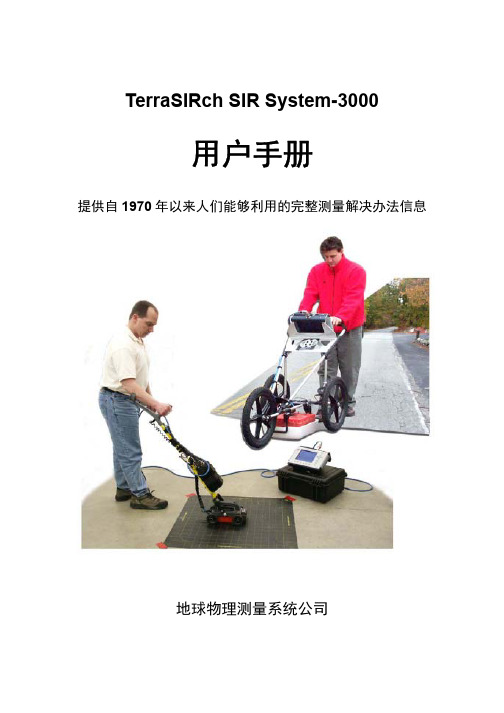
TerraSIRch SIR System-3000用户手册提供自1970年以来人们能够利用的完整测量解决办法信息地球物理测量系统公司版权:2003地球物理测量系统公司保留任何形式的全部或部分复制的权利。
出版者:地球物理测量系统公司(美国新罕布什尔州,北塞勒姆(North Salem),克来因巷道13号,邮编:03073-0097)印刷地:美国GSSI,RADAN和SIR是地球物理测量系统公司的注册商标。
限定的担保(或保修),责任和约束的限制地球物理测量系统公司(在下文称之为GSSI)保证从交给买方的交货日期起12个月内,GSSI的产品将不会出现材料和工艺方面的故障。
除上述的限制担保之外,GSSI拒绝所有的担保(明确的或暗指的),包括任何销路的担保或为特定目的合理性的担保。
GSSI的义务是被限定在修理或更换那些被返回的元件或设备上(已预付运输和保险费,没有变更和进一步损坏),和那些按照GSSI的看法是有缺陷的或在正常使用期间变得有缺陷的元件或设备上。
GSSI以为不管设备是否有缺陷,只要是因设备适当的或不正确的操作所引起的任何直接、间接、特殊的、偶然的或随之发生的损坏或损伤都不负赔偿责任。
在给GSSI返回任何设备前,必须先取得返回材料授权(RMA)的编号。
请打电话给GSSI 用户服务经理,他将分配一个RMA编号。
务必拥有设备的有效序列编号。
联邦通讯委员会(FCC)的B类服务(或顺从性)该设备遵守联邦通讯委员会规则的第15部分。
操作服从下列两个条件:(1)该设备不可以引起有害的干扰,(2)该设备必须接受任何接收的干扰,包括可以引起不希望有的干扰。
警告:若用户对该设备的改变或修改没有明显地得到担负服务一方的同意,就可能取消这个用户操作该设备的权利。
注释:该设备经过测试后发现,依据FCC规则的第15部分,它遵守B类数字设备的限制。
当该设备在商业环境或(居住装置)中操作时,这些限制被用来提供对有害干扰的合理保护。
radan7使用指南中文要点

7
邓新生 2012 年 4 月 12 日版本
COLOR TABLE选S择菜单 COLOR XTROM选S 择菜单
8
邓新生 2012 年 4 月 12 日版本
标记类型显示为 Long。 选择菜单 Radan 7-> Home-> Properties-> Global Parameters-> View Attributes->
5. 距离归一化。 6. 添加里程信息。 Home 状态下,选择 tables。
Tables->profiles->start Dist(m,) 输入起始里程。 Tables->profiles->Dist decrem,选择此项,桩号从大到小。 7. 水平刻度调整。 Processing->adjust scans->horizontal Scalin。g 8. 地面调整。 9. 地面时间调整。 10. 设置介电常数 11. 调整增益。 Processing->Gain->range ga。in Range gain->gain type选择 automatic. # of points 设置为 5. Range gain->gain type选择 Exponential. 手动设置增益值 . 12. 水平信号增强。 Processing->filters->FIR. FIR Filters->horizontal->type选择 stacking, Length(scans设) 置为 3,或者 5. 13. 水平背景去除。 Processing->Filters->FIR. FIR Filters->horizontal->type选择 BKGR REMOVAL, Length(sca设ns置) 为 1023. 14. 垂直滤波。首先做频谱分析,再做频率滤波。 Home->Display->Transfer->spectrum,显示剖面频谱。 Processing->Filters->FIR. FIR Filters->Vertical(MHz)->High Pas设s,置高通滤波参数 . 15. 偏移归位。 Processing->Focus->Migratio。n Method 选择 Kirchhoff,Velocity(Top Layer自) 己调整,软件自动给出 Dieletric。 16. 反褶积 Processing->Waveform->Deconvolution。 Deconvolution->Channel Parameters->Operator Length算子长度,采样点数。 17. 希尔伯特变换。 Processing->Waveform->Hibert Xform. 18. 文件拼接。 G->Assemble->Append File。s Merge file databases? 选择 ”Yes–Merge into one long profile”合成一个大剖面。 19. 通道合并。 G->Assemble->combine Channel。s 20. 界面划分。
ROCKHILL雷达操作手册
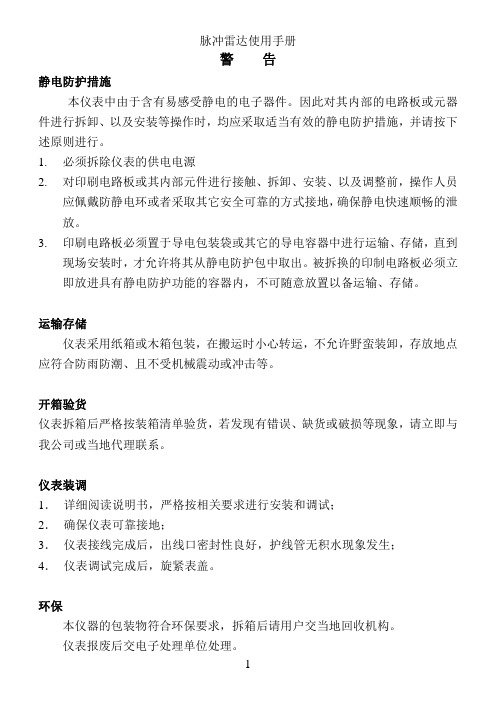
PRT3203,0~70m
PRT3205,0~20m
PRT3206,0~35m
PRT3307,0~20m
PRT3208,0~35m
PRT3209,0~70m
•重复性: PRT3209)
±1.5mm(PRT3205、PRT3206、PRT3207、PRT3208、
±5mm(PRT3201、PRT3202、PRT3203)
•精度:
±3mm(PRT3205、PRT3206、PRT3207、PRT3208、PRT3209) ±10mm(PRT3201、PRT3202、PRT3203)
•分辨率:1mm •采样:回波采样 54 次/s •响应速度:>1S(根据具体使用情况而定) •输出信号:4~20mA HART
•PRT3201:PTFE ;
3
脉冲雷达使用手册
1 概述
1.1 原理
PRT 系列脉冲雷达物位计是基 于时间行程原理的“俯视式”测 量系统。该仪表是通过从雷达天 线发射 1mW 的微功率微波脉冲 (如 6G 频率雷达,即:发送一 个△t—1nS 的脉冲,叠加 6GHz 或 26Ghz 的正弦波信号),这个 脉冲以光速在空间传播,接触到 被测介质表面,其部分能量被反 射回来,被同一天线接收。发射 脉冲与接收脉冲的时间间隔与 天线到被测介质表面的距离成 正比。
1.2 特点和优势
z TwinChips 双 CPU 协同测量技术,硬件处理能力更强、算法更智能、系 统更稳定。
z Multi-Track 多回波跟踪判决算法,在存在障碍物、搅拌、蒸汽等测量 环境中仪表具有更可靠的回波识别能力。
z 仪表标配群脉冲抑制电路和防浪涌保护器,提供最高 IV 级的电磁兼容 能力。 4
环保 本仪器的包装物符合环保要求,拆箱后请用户交当地回收机构。 仪表报废后手册
地质雷达使用与操作2

地质雷达仪的操作与保养0.0前言:作为近十余年来发展起来的地球物理高新技术方法,地质雷达以其分辨率高、定位准确、快速经济、灵活方便、剖面直观、实时图象显示等优点,备受广大工程技术人员的青睐。
现已成功地应用于岩土工程勘察、工程质量无损检测、水文地质调查、矿产资源研究、生态环境检测、城市地下管网普查、文物及考古探测等众多领域,取得了显著的探测效果和社会经济效益,并在工程实践中不断完善和提高,在工程探测领域应用不断被拓宽。
就目前市场上而言,地质雷达厂家主要有加拿大ERROR,美国SIR系列,瑞典MALA,国产青岛中科院光电所等等,其设备主要部件都是操作平台,仪器主机,以及配套雷达三大块。
目前国内各种地质雷达使用研发已相当成熟,不同厂家的仪器性能不断改善和优化。
相信在以后工程实践中,地质雷达会应用越来越光,且越来越适应各类不同的现场条件。
我公司引进的是瑞典MALA公司生产的RAMAC/GPR地质雷达,现主要介绍该仪器的使用及其小知识。
首先仪器硬件部分,仪器操作平台为IBM笔记本电脑,分采集软件GROUND VISION 和分析处理软件REFLAXW软件;雷达主机为同步采集系统和高频模块;雷达的发射和采集天线为集成天线,目前购置了1.2GHZ 屏蔽天线,500MHZ屏蔽天线,100MHZ屏蔽天线,50MHZ非屏蔽天线共四种。
通过在不同的工作领域合理调配不同的天线,再辅以不同的辅助设备,(比如隧道中的脚架,提升车,公路上的拖车,水上物探上的木船,或者防水密闭管等等),使工作更便捷,应用效果更准确。
雷达的基本操作应当说比较傻瓜型,使用起来应该说比较容易上手,在实践中应当遵循《城市工程地球物理规范》等国家,行业标准,以及仪器本身操作指南,使测试工作安排,测线布置,采样方式,测试精度,测试效果,以及测试成果等等满足工程技术要求。
1.0 基础篇一、软件安装1、计算机开机时,首先进入BIOS 设置(如IBM 按F1 进入,其它参阅计算机使用手册)将并口设置为ECP 方式,端口地址设为0378。
SIR-4000中文说明书
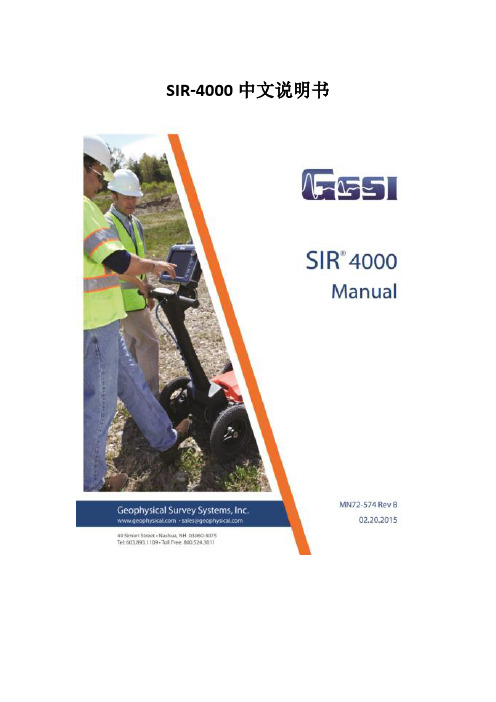
SIR-4000中文说明书第一章简介1.1打开系统包装箱感谢您购买GSSI SIR@4000先生(以下简称SIR4000)。
货运箱中的装箱单包含您的订购的所有设备。
你应该根据装箱单检查你收到你的设备。
如果你发现一个项目或者是失踪了或者损坏,请立即通过电话或传真联系你的销售代表。
SIR4000系统包含:1、数字控制单元SIR4000主机1台2、运输箱1个3、电池2块4、充电器1个5、遮阳板1个6、操作指导书1本7、操作指导书CD1张8、GSSI优盘1个天线、电缆和数据后处理软件需要另外购买。
1.2简述SIR4000是一个轻便、便携式、地面透视雷达系统。
该系统兼容GSSI单一数字天线,单一的模拟天线,或双频率天线,有着广泛的应用领域。
系统将不支持操作数字和模拟天线同时使用。
SIR 4000的各种组件描述如下。
控制单元的主要特征是键盘,控制旋钮,和10.4英寸LED显示屏1024×768像素的分辨率,连接器面板(HDMI视频,USB 2.0,以太网,串行端口I / O,数字和模拟天线连接器、电力、GPIO连接器,usb),电池插槽,和指示灯。
,您可以查看实时数据或在回放模式。
尽管有遮阳板,但它在明亮的阳光下频幕也是清晰可见。
但是,长时间暴露于阳光直射会导致屏幕过热并可能影响屏幕可见性。
有两个自锁板的单元包含电池槽,usb端口和以太网端口。
打开面板,旋转锁销,直到它松了。
关闭面板按坚定,把锁销,旋转销,直到它收紧。
请参阅下面的图进行进一步的细节。
控制单元左侧是电池槽,可安置10.8 V可充电锂离子电池。
经过调查一个完全充电电池壳工作大约两个半小时(2.5h)。
2块电池是可通过电池充电器充电或通过控制单元和标准交流源AC适配器连接给单块电池充电。
电池充电的时间大约一个半到两个小时(1.5 - 2)。
在使用过程中一定要保持左侧和右侧面板覆盖单元关闭,以确保任何灰尘或污垢进入单位的内部。
兼容性SIR 4000不能与以下GSSI设备兼容:1、结构检测中:不能支持平板和电子阅读器2、不支持Y增益3、软件:SIR 4000的数据只能被radan7数据打开和处理,不支持radan5和6版本。
furuno雷达说明书1.1
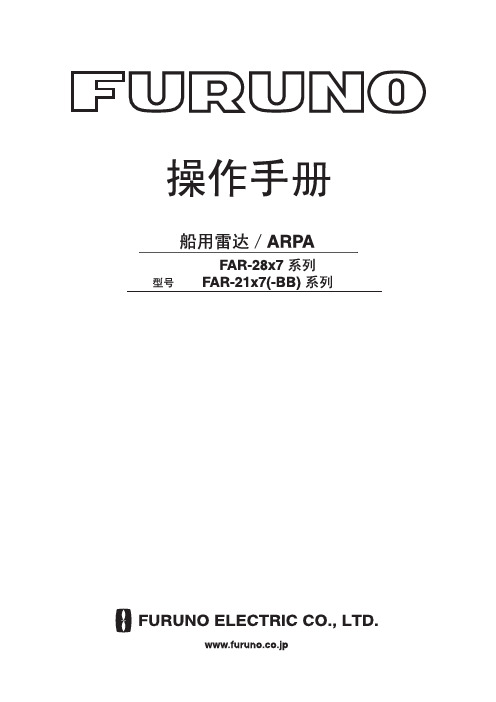
c0 GSSI软件RADAN地质雷达资料处理步骤
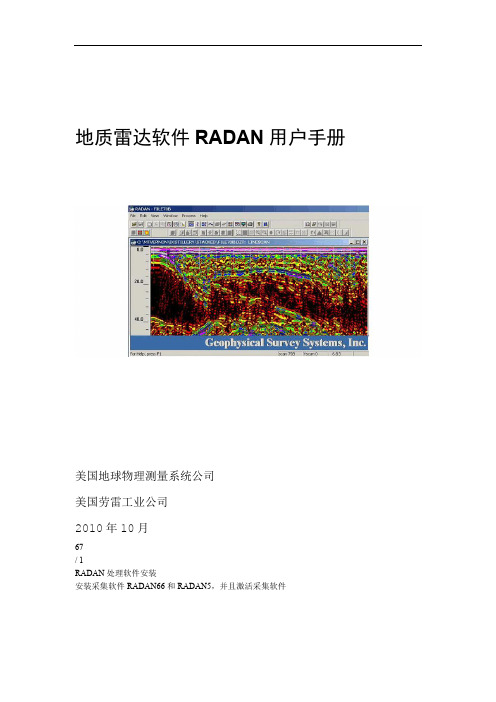
地质雷达软件RADAN用户手册美国地球物理测量系统公司美国劳雷工业公司2010年10月67/ 1RADAN处理软件安装安装采集软件RADAN66和RADAN5,并且激活采集软件serial number输入软件序列号:radan代码ID输入处理软件产品计算获取软件激活码67/ 2Windows 7 系统安装radan 5安装radan程序,找到setup.exe鼠标右键要求以系统管理员身份运行;RADAN软件第一次运行要以系统管理员身份打开。
Windows 7 系统调整显示效果选择控制面板->所有控制面板项->显示->更改配色方案->windows经典->高级,对话框如下:选择颜色67/ 3颜色->->设置红绿蓝桌面项目->67/ 4资料整理1打测量,布置网格和测线,数据采集2数据拷贝与备份:从地质雷达主机把数据复制在个人电脑上,并利用2种以上存储介质对原始数据进行备份。
3野外记录整理:整理野外记录本(包括各种参数,利用数码相机或者扫描仪对原始纪录扫描拍照,并制作成PDF格式文件便于日后随时查看野外现场原始资料),工作照片,收集的各种第三方资料(设计图纸、设计厚度、第三方检测资料),现场钻孔资料(里程桩号、芯样实物和照片、长度)。
利用钻孔资料反算电磁波传播速度或者材料介电常数。
4数据编辑与初步整理RADAN5资料处理RADAN6资料解释7图片制作8探测报告编写67/ 5I GSSI地质雷达探测资料处理流程图数据备份,资料整理,资料处理,资料解释打RADA软1增益调1叠加去(*.dzt)读入数据文文件编--剪1背景去剖面方向调频谱分距离归一1一维垂直滤1反褶添加起始里程桩1剖面追速度分剖面水平拉伸、压1偏移归调整地面时间零1希尔伯特变静态校2交互式解1高程修10时间深度转换67/ 6II GSSI处理软件功能模块介绍基本工具打开数据文件,显示雷达数据剖面。
radan7使用指南中文

美国GSSI公司RADAN7地质雷达处理软件说明书劳雷公司邓新生2013年1月1日Radan 7 guide for data processingRadan 7数据处理指南1.设置数据路径。
菜单Home->window->properties对话框properties->global parameters ->File parameters->Source Directory2.数据文件加载与显示。
选择菜单->open或者快捷方式Ctrl+O,打开文件。
菜单Home->Color tables, color Xforms,设置颜色表格和颜色对比对。
3.数据编辑。
菜单processing->adjust scans->edit block设置start scan和end scan,选择block operation选项save保存,delete删除。
4.文件反向。
菜单G->Save as->radan file reversed.删除dzx数据库文件,并重新打开翻转后的dzt数据文件。
5.距离归一化。
6.添加里程信息。
Home状态下,选择tables。
Tables->profiles->start Dist(m),输入起始里程。
Tables->profiles->Dist decrem,选择此项,桩号从大到小。
7.水平刻度调整。
Processing->adjust scans->horizontal Scaling。
8.地面调整。
9.地面时间调整。
10.设置介电常数11.调整增益。
Processing->Gain->range gain。
Range gain->gain type选择automatic. # of points设置为5.Range gain->gain type选择Exponential. 手动设置增益值.12.水平信号增强。
美国劳雷公司地质雷达中文版说明书
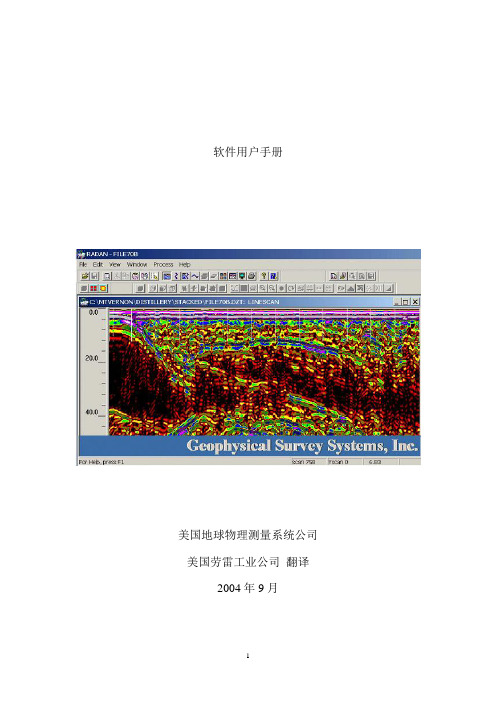
软件用户手册美国地球物理测量系统公司美国劳雷工业公司翻译2004年9月第二章显示、编辑、打印雷达数据 (3)概述General Overview (3)推荐数据处理顺序Recommended Data Processing Sequence (3)编辑文件头Editing the File Header (5)数据显示选项Data Display Options (7)显示参数设置Display Parameters Setup (14)线扫描显示参数Linescan Display Parameters (15)波形显示参数Wiggle Display Parameters (18)示波器显示参数O-Scope Display Parameters (21)其它显示选项Other Display Options (24)交互显示Interactive Display (25)编辑数据Editing the Data (29)显示数据Viewing the Data (29)去除不必要的信息Removing Unnecessary Information (30)保存为单独文件Saving the Selection in a Separate File (35)编辑标记Editing the Markers (36)标记类型 (36)标记数据库选项 (37)打开标记编辑对话框 (38)标记信息浏览 (39)标记编辑 (40)去标记To Delete A Marker (41)加标记To Add A Marker (41)手动修改标记类型To Manually Change Marker Type (42)做图片出报告Generating Displays For Reports (44)打印文件Printing a File (46)第二章显示、编辑、打印雷达数据概述General Overview鉴于处理和解释海量数据需要大量的时间,用户就必须考虑处理程序的必要性。
地质雷达SIR-3000作业指导书(中文界面)

GSSI公司SIR-3000仪器参数顺序系统参数Parameters 1500MHz 900MHz 400MHz 270MHz 100MHz1* 系统调用系统->设置->调用1500GrayCart1500BlueCart 900met 400mhzTime400mhz623Cart400mhz620SW270_SW 100met2 显示刻度系统->单位->垂直刻度Time/Depth Time/Depth Time/Depth Time/Depth Time/Depth天线采集->RADAR->ANTENNA 1500mhz 900mhz 400mhz 270mhz 100mhz 发射率采集->RADAR->发射率100KHz 100KHz 100KHz 100KHz 50KHz3 测量模式采集->RADAR->模式Time/Distance Time/Distance Time/Distance Time/Distance Time/PointGPS 采集->RADAR->GPS None None None none None 采样点数采集->扫描->采样512 512 512 512 512/1024 数据位采集->扫描->格式/位16 16 16 16 166* 记录长度(纳秒)采集->扫描->记录长度(纳秒) 12 15-20-25-30 50-80-100 50-80-100-120 100-200-300 介电常数采集->扫描->介电常数 6 6 6 6 67 扫描速度(扫描/秒) 采集->扫描->扫描速度60-120 60-120 60-120 60-120 168 测点(扫描/单位)距离采集->扫描->扫描/单位20-50-100-200 10-20-50-100 10-20-50 10-20-50 105* 增益:类型-点数采集->增益->AUTO-增益点Y-1 Y-2 Y-3 Y-5 Y-54-1 信号位置:模式采集->位置->MODE MANUAL MANUAL MANUAL MANUAL MANUAL 4-3 信号位置:延时采集->位置-> 延时4-2 信号位置:地面采集->位置->表面(%) 0 0 0 0 0 滤波采集->滤波9-1 低通-无限响应滤波器-> IIR低通(mhz) 0 2500 800 700 3009-2 高通-无限响应滤波器-> IIR高通(mhz) 10 225 100 75 259-3 低通-有限响应滤波器-> FIR低通(mhz) 3000 0 0 0 09-4 高通-有限响应滤波器-> FIR高通(mhz) 250 0 0 0 0 叠加(扫描) 采集->滤波->叠加0 0 0 0 3-64背景去除(扫描) 采集->滤波->背景去除0 0 0 0 0颜色表输出->显示->颜色表颜色变换表输出->显示->颜色变换10 保存参数系统->设置->保存SETUP15 SETUP09 SETUP04 Setup03 SETUP01 11* 数据采集RUN/SETUP12* 数据传输输出->传输->闪存卡Y Y Y Y YSIR-3000仪器操作步骤:1仪器连接连接主机、电缆、天线,标记器、测量轮。
重要--劳雷地质雷达资料处理步骤
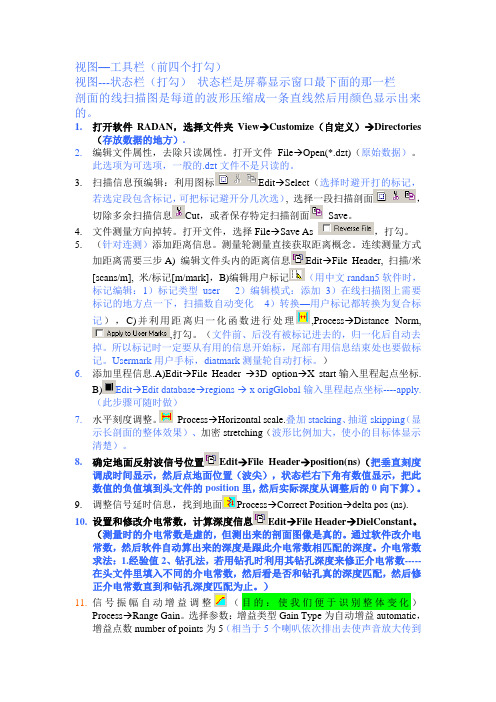
视图—工具栏(前四个打勾)视图---状态栏(打勾)状态栏是屏幕显示窗口最下面的那一栏剖面的线扫描图是每道的波形压缩成一条直线然后用颜色显示出来的。
1.打开软件RADAN,选择文件夹View→Customize(自定义)→Directories(存放数据的地方).2.编辑文件属性,去除只读属性。
打开文件File→Open(*.dzt)(原始数据)。
此选项为可选项,一般的.dzt文件不是只读的。
3.扫描信息预编辑:利用图标Edit→Select(选择时避开打的标记,若选定段包含标记,可把标记避开分几次选), 选择一段扫描剖面,切除多余扫描信息Cut,或者保存特定扫描剖面Save。
4.文件测量方向掉转。
打开文件,选择File→Save As ,打勾。
5.(针对连测)添加距离信息。
测量轮测量直接获取距离概念。
连续测量方式加距离需要三步A) 编辑文件头内的距离信息Edit→File Header, 扫描/米[scans/m], 米/标记[m/mark],B)编辑用户标记(用中文randan5软件时,标记编辑:1)标记类型user 2)编辑模式:添加3)在线扫描图上需要标记的地方点一下,扫描数自动变化4)转换—用户标记都转换为复合标记),C)并利用距离归一化函数进行处理,Process→Distance Norm,,打勾。
(文件前、后没有被标记进去的,归一化后自动去掉。
所以标记时一定要从有用的信息开始标,尾部有用信息结束处也要做标记。
Usermark用户手标,diatmark测量轮自动打标。
)6.添加里程信息.A)Edit→File Header →3D option→X start输入里程起点坐标.B)Edit→Edit database→regions → x origGlobal输入里程起点坐标----apply.(此步骤可随时做)7.水平刻度调整。
Process→Horizontal scale.叠加stacking、抽道skipping(显示长剖面的整体效果)、加密stretching(波形比例加大,使小的目标体显示清楚)。
- 1、下载文档前请自行甄别文档内容的完整性,平台不提供额外的编辑、内容补充、找答案等附加服务。
- 2、"仅部分预览"的文档,不可在线预览部分如存在完整性等问题,可反馈申请退款(可完整预览的文档不适用该条件!)。
- 3、如文档侵犯您的权益,请联系客服反馈,我们会尽快为您处理(人工客服工作时间:9:00-18:30)。
软件用户手册美国地球物理测量系统公司美国劳雷工业公司翻译2004年9月第二章显示、编辑、打印雷达数据 (3)概述General Overview (3)推荐数据处理顺序Recommended Data Processing Sequence (3)编辑文件头Editing the File Header (5)数据显示选项Data Display Options (7)显示参数设置Display Parameters Setup (14)线扫描显示参数Linescan Display Parameters (15)波形显示参数Wiggle Display Parameters (18)示波器显示参数O-Scope Display Parameters (21)其它显示选项Other Display Options (24)交互显示Interactive Display (25)编辑数据Editing the Data (29)显示数据Viewing the Data (29)去除不必要的信息Removing Unnecessary Information (30)保存为单独文件Saving the Selection in a Separate File (35)编辑标记Editing the Markers (36)标记类型 (36)标记数据库选项 (37)打开标记编辑对话框 (38)标记信息浏览 (39)标记编辑 (40)去标记To Delete A Marker (41)加标记To Add A Marker (41)手动修改标记类型To Manually Change Marker Type (42)做图片出报告Generating Displays For Reports (44)打印文件Printing a File (46)第二章显示、编辑、打印雷达数据概述General Overview鉴于处理和解释海量数据需要大量的时间,用户就必须考虑处理程序的必要性。
可以根据原始数据进行资料解释么?修改颜色表和颜色变换表对于数据解释就足够了么?使雷达记录变得干净,滤波处理是必需的么?基于以下几点,需要做滤波处理:●从数据中去除不想要的信号(噪音),使得数据更容易解释。
●校正天线位置和排列信息,提供更准确的空间和深度解释。
●从时间剖面转换成深度剖面,在深度剖面上提供准确信息。
●与原始数据相比,处理好的资料更容易让用户或者客户理解。
应该设计数据处理流程,来完成总体目标。
每一步处理都需要设计来完成和实现一个特定的目标。
推荐数据处理顺序Recommended Data Processing Sequence处理数据文件,建议采用下面的处理步骤。
1.打开数据文件。
2.如果必要,查看和编辑文件头。
3.选择菜单(View->Display)视图->显示选项。
4.现实和编辑数据。
5.处理数据。
6.保存数据。
7.为报告制作图片8.打印数据。
注释:在打开数据文件之前,利用菜单(View->Customize)视图->自定义命令设置一定的参数,如:A)文件目录(Directories)下面的原始文件夹(Source)和输出文件夹(Output)。
B)桌面外观(帮助工具,声音,按钮大小)。
C)标记库选项。
建议选择临时标记数据库Temporary Markers DatabaseD)线性单位,如米、英尺等等。
距离或者深度信息在RADAN软件处理中都需要随时用到。
E) SIRVEYOR中的GPS信息。
编辑文件头Editing the File Header每个数据文件都有一个文件头,用来描述雷达系统采集期间的数据采集参数。
其中有些信息在数据处理期间可以修改编辑。
而且文件头应该包含现场信息,如测点位置、客户、日期、工作号码、表面材料、其它一些描述测点的有用的信息。
图1 文件头对话框一些参数对应系统的初始信息,不能修改,如天线频率antenna、记录长度range。
文件头参数包括文件名file name、天线频率antenna frequency、记录长度range、发射脉冲信息位置position,通道channel、采样/扫描samples/scan、位/采样bits/sample,扫描/单位scans/unit,单位/标记units/mark,介电常数dielectric constant,近似深度depth。
1.打开文件头。
选择菜单(Edit->File Header)编辑->文件头,或者选择处理工具栏上的按钮。
2.查看和修改文件头的必须信息:扫描/米scans/meter,米/标记meters/mark,介电常数dielectric constant,信号位置position(ns)。
测量期间必须设置的参数:扫描/秒Scans/Sec, 米/标记Meters/Mark,记录长度range,如果不利用测量轮测量,则参数扫描/米scans/meter就必须进行估计。
●利用信号位置参数position(ns)来移动时间零点。
例如:把它设置到地面,或者时间窗口的顶部。
●介电常数Dielectric Constant,材料不同其参数不同。
输入介电常数,可以计算和显示深度信息。
选择适当的介电常数对于获取深度信息非常重要。
请参考附录B。
如果该参数为0,并不能计算深度信息。
3.修改完毕,选择按钮另存为Save As保存一个新的文件。
输入新的文件名,免得覆盖名字相同的已有文件。
数据显示选项Data Display Options雷达数据的显示有5种方式:线扫描方式linscan:线扫描方式即数据显示为颜色--振幅格式,依据用户选择的颜色表color table和颜色变换表color transform,把已有的雷达记录信号的一定正/负振幅值投影到特定的颜色上面。
垂直刻度/坐标为时间或者深度信息,水平刻度/坐标表示水平距离。
线扫描方式通常用于显示人造目标体,如地下铁罐,管道等。
线扫描图linescan波形显示方式wiggle:波形方式中,整个雷达剖面由多个雷达扫描组成,显示为波形。
这种显示方式非常有助于识别地质特征,如粘土层、地下水位。
在这两种显示方式下,整个数据文件都会显示出来。
垂直坐标为时间、深度信息。
波形显示wiggle示波器显示方式O-scope:一次就显示一个扫描测点的波形图,此时水平坐标为时间信息,时间零点在左侧。
示波器图O-scope线扫描加波形图:由整个剖面的线扫描图和单个测点的波形图两部分组成。
显示增益Display Gains和变换函数Transfer Functions可以在这个窗口内分别进行,互不干扰。
按住鼠标左键在线扫描窗口内水平滑动时,对应测点的波形图会实时显示在右侧的波形窗口内。
对于超前预报等水平方向测试图像,可以利用其他图像软件对数据剖面旋转一定角度并进行显示。
线扫描加波形图linescan+wiggle三维立方体显示3D Cube:如果三维数据文件打开,此按钮加亮激活,无论该文件是按照三维方式采集的,还是利用软件RADAN软件得到的。
三维文件有一个二进制索引文件*.ind,告诉计算机此文件的大小,测区的形状,当生成三维文件的时候就自动创建了该文件。
如果用户要拷贝三维文件到另外一个目录,请一定把*.ind文件也一同拷贝过去。
三维立方体显示3D Cube功能模块需要单独购买软件3D QuickDraw。
显示参数设置Display Parameters Setup在菜单视图->显示选项View->Dsiplay Options命令下,用户可以浏览和修改显示参数。
在对话框左侧共有4个按钮,对应不同的显示方式:线扫描linescan、波形wiggle、示波器O-scope、三维3D,以及打印机Print。
图2 显示参数对话框用鼠标左键双击图标,打开参数对话框,选择和设置参数。
线扫描显示参数Linescan Display Parameters选择线扫描图标,打开"线扫描参数对话框(图3)",为数据文件创建并绘制一个彩色-振幅剖面图像。
图3 线扫描参数设置对话框颜色表color table:颜色表总共25种,可以选择一个标准的颜色表。
每个扫描信号都有振幅信息,把振幅信息利用颜色进行编码,绘制成彩色图。
把雷达记录信号投影到一个颜色表中的不同颜色上面。
雷达信号振幅彩色编码图●例如,选择颜色表1,白颜色对应信号中正振幅的最大值,标记有非常强烈的反射,或者介电常数差异非常大。
●一般黑颜色表示振幅很小。
在线扫描剖面上大片的黑色区域暗示了地下空间均匀(例如均匀的砂沉积),介电常数差异很小或者没有。
●颜色表1到8为厂家预先设置好的。
●颜色表9到16为用户可以根据自己的喜好和习惯自行定义的。
●颜色表17,18、19为256阶的高分辨率灰色表。
●颜色表20-25为256阶的彩色双色表。
●RADAN软件缺省设置为颜色表1。
颜色变换表Color Transform:用户可以改变颜色变换表,来增强小振幅信号。
颜色变换表中的颜色分布,对应雷达波振幅可以是线行的、对数的、指数的、自定义的。
这个功能可以用来弱化某些特征。
●例如,在对话图中,所有小振幅信号压缩到中间颜色范围内,而大振幅信号则扩展了。
●如果白色表示振幅大的信号,则对于给定的数据,线性变换所绘制的雷达剖面上白色区域会比较少。
●有16种变换方式,其中9-16是用户能够自己定义的,缺省设置为线性,即颜色变换表1。
●另外波形显示可以叠加在线扫描图像上面,请选择复选框"叠加波形图Wiggle Over Scan"。
采用这种方式一定要小心,原因波形能够掩盖颜色变换信息。
颜色变换图--线性【颜色表1,变换表1】颜色变换图--非线性【颜色表1,变换表3】波形显示参数Wiggle Display Parameters波形方式,可以用来创建波形显示剖面。
垂直坐标对应时间、深度,而水平坐标对应天线在地面移动的距离。
利用鼠标左键双击图标弹出图4波形参数对话框,用户就可以自己选择和设置显示参数。
图4 波形显示参数对话框比列尺scale:确定扫描道信号波形的相对振幅。
间隔space:确定扫描道信号波形的相对间隔。
叠加stack:对几个相邻扫描进行平均,然后得到一个扫描信号并利用波形方式显示为一个扫描道的信号。
严格来说这并非真正的叠加,因为天线在测量中是移动的,所以平均只是能够去掉随机噪音。
跳跃skip:在扫描道之间跳越若干个进行显示。
一般默认为0。
粗细lineWidth:设置波形显示的粗细。
切波Chop:把正波或者负波去掉,缺省为none。
填充Fill:确定填充级别(Level(%)),填充标准criteria即电磁波极性。
